误删的文件怎么恢复,图文详解如何恢复误删的文件
- 2018-06-26 09:54:00 分类:win7
由于电脑存储空间有限,而我们的工作内容又是在不断的增加中,所以在我们日常的办公生活中,可能常常需要不断的删除电脑上的一些不必要的垃圾文件。删除文件时误删了重要的文件,怎么办?下面,小编给大家介绍恢复误删的文件的方法了。
俗话说覆水难收,其实很多人也认为如果将文件删除了,就如同泼出去的谁,是很难找回了。其实并不是的,因为我们删除文件时,所删除文件的数据其实还在电脑当中,那么我们该怎么恢复删除的文件呢?下面,小编给大家分享恢复误删的文件的经验。
如何恢复误删的文件
安装、运行EasyRecovery?数据恢复软件(请勿安装到C盘中),软件提供六种数据恢复模式,可针对不同的数据恢复情况,桌面删除的文件怎么恢复可选择第一种恢复模式“误删除文件”。
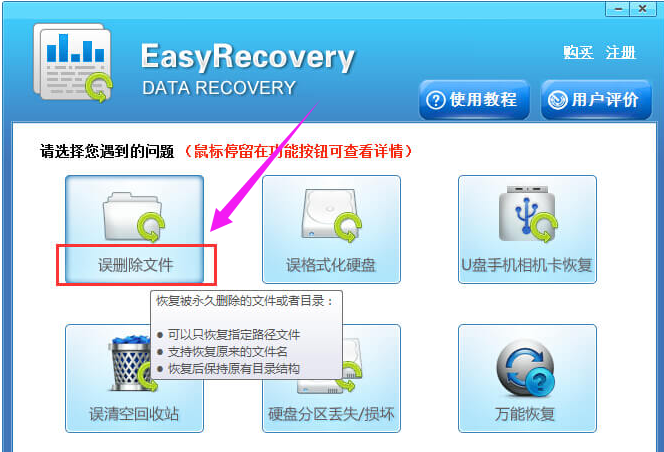
文件示例1
选择删除文件所在位置,这里要恢复桌面删除的文件,请选择C盘分区,然后点击“下一步”按钮进入扫描状态。
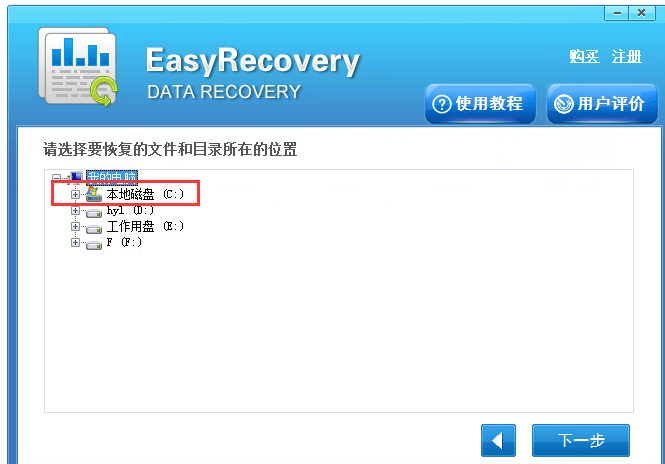
恢复文件示例2
接下来软件将会对C盘中所有的文件进行扫描,并找到删除的桌面文件,这里请耐心等待软件扫描完成。
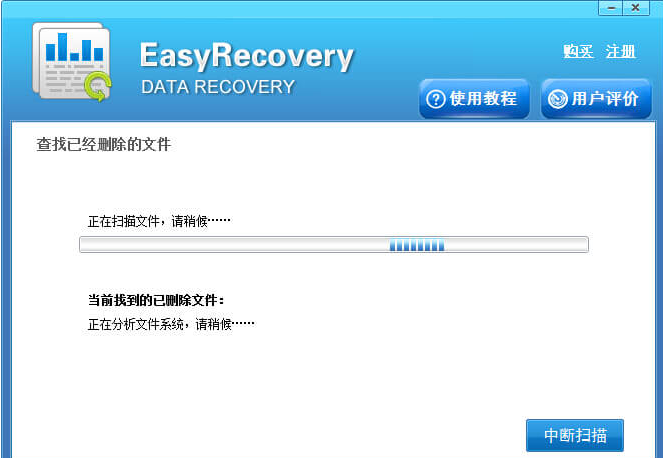
文件示例3
软件扫描完毕后,可在软件界面上查看到相关的文件,想要恢复删除的文件,我们可以按照路径找到要恢复文件,也可以针对文件的特点进行搜索,找到要恢复文件并预览确认文件内容,请勾选要恢复文件,然后点击“下一步”。
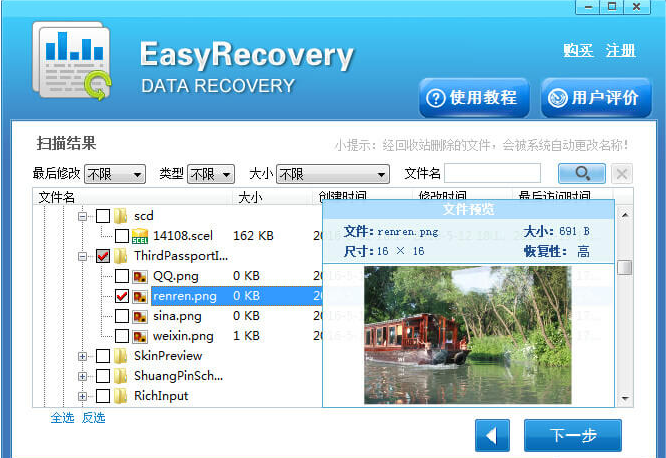
电脑文件示例4
软件切换界面后,我们可以在界面中设置文件的储存位置,这里请点击“浏览”按钮,设置文件的储存位置,最后点击“下一步”按钮。
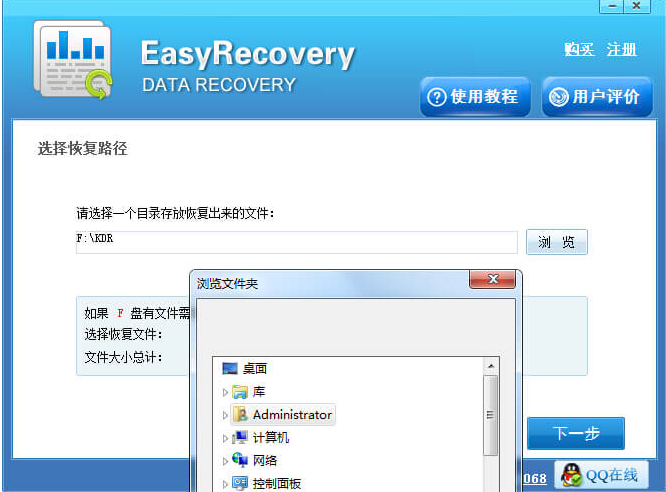
恢复文件示例5
接着将会进入文件恢复状态,如果没有恢复删除文件,这里请注意如果你没有注册软件,在这里将会弹出注册窗口,请获取注册码,注册软件,然后再恢复桌面删除文件即可。

电脑文件示例6
以上就是恢复误删的文件的经验。